
Inhoudsopgave:
- Auteur John Day [email protected].
- Public 2024-01-30 11:15.
- Laatst gewijzigd 2025-01-23 15:01.

Door More Than the SumMy youtube channelVolg meer van de auteur:






Over: Ik ben een leraar die soms video's maakt. Meer over meer dan de som »
Onze garage heeft niet veel diepte en heeft aan het eind kasten om de diepte verder te verkleinen. De auto van mijn vrouw is net kort genoeg om te passen, maar hij komt in de buurt. Ik heb deze sensor gemaakt om het parkeerproces te vereenvoudigen en om ervoor te zorgen dat de auto vol in de garage stond voordat hij te ver ging en de kasten raakte.
Toen het eenmaal ontworpen was, besloot ik het van stroom te voorzien met zonnepanelen omdat ik een goede plek had om ze te plaatsen, en mijn plan is om dit systeem uit te breiden om in de toekomst meer dingen in de garage van stroom te voorzien.
Bekijk deze video voor een kort overzicht:
Benodigdheden
3D-geprinte behuizingen en LED-diffusor
3D-geprinte draadclips
Arduino Nano, Breadboard en jumperdraden
Zonne-energiemanager
Zonnepanelen
Soldeerbare Breadboard, 2-draads connector, 3-draads connector, 4-draads connector
LED-strip (60/m) WS2812
14500 lithium-ionbatterijen
Elektrische schroevendraaier
Ultrasoon sensor
Dubbelzijdige tape, vloeibare elektrische tape
Draadstripper, soldeerbout
3D-printer
Heteluchtpistool
M3x8mm schroeven, M3 moer
*alle links zijn affiliate links
Stap 1: Het circuit + code bouwen
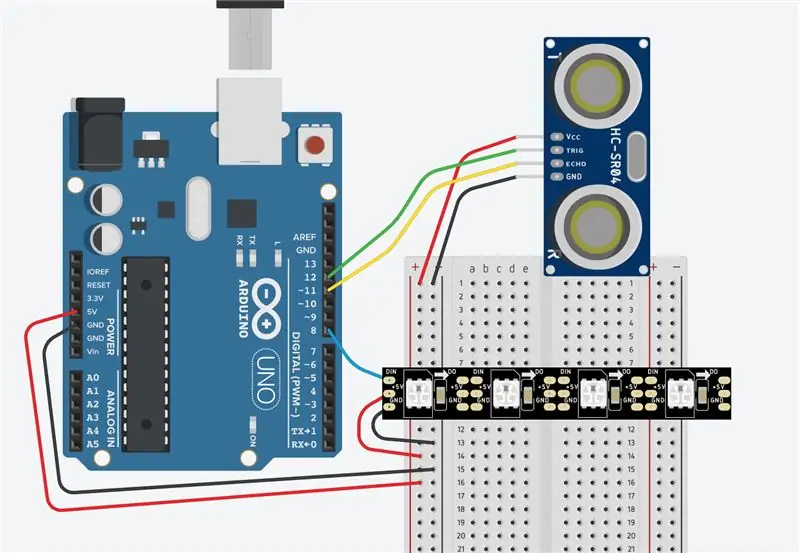
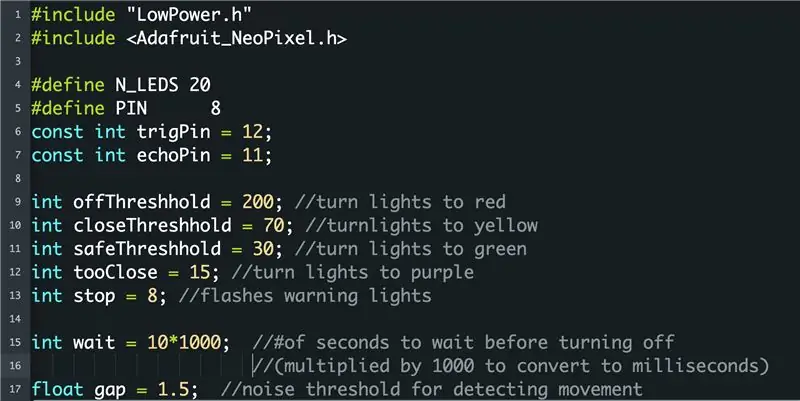
Download en installeer de Arduino-schets. Gevonden hier: Parkeersensorschets
De schakeling bestaat uit een ultrasone sensor, een arduino nano en een WS2812B 5V adresseerbare ledstrip. Ik was aanvankelijk bezorgd over het gebruik van de ultrasone sensor omdat het oppervlak van de auto niet vlak is, maar na de eerste tests leek het geen probleem te zijn.
Sluit het volgende aan op de opgegeven arduino-pinnen (of verander ze in de code op regels 5-7):
LED-strip -> pin 8
Ultrasone sensortrigger -> pin 12
Ultrasone Sensor Echo -> pin 11
Om de code aan te passen aan uw toepassing, kunt u de volgende regels code wijzigen:
9: Dit is het aantal cm, waarbij de lampjes aan gaan
10: dit is de drempel om je te laten weten dat je dichtbij bent
11: dit is het aantal cm dat je laat weten dat je op veilige afstand bent
12: op deze afstand beginnen de lichten paars te worden, zodat je weet dat je moet stoppen
13: op deze afstand beginnen de lichten te knipperen om je te laten weten dat je te dichtbij bent
Enkele andere nummers om aan te passen:
15: Dit is het aantal seconden dat moet worden gewacht nadat de auto stopt met rijden voordat de lichten uitgaan en de Arduino in de energiebesparende modus gaat.
17: Dit getal staat voor de hoeveelheid fluctuatie in de afstand die is toegestaan voordat de sensor beweging registreert en weer wordt ingeschakeld.
Ik gebruikte de "Low Power" -bibliotheek om de Arduino in een slaapstand te zetten wanneer deze niet in gebruik was. Deze Sparkfun-gids geeft een overzicht van hoe het werkt, en u kunt het hier downloaden en installeren: Low Power Library. Wat ik ontdekte was dat de bibliotheek interfereerde met de seriële monitor, dus je zou hem niet kunnen gebruiken terwijl je ook de Low Power-bibliotheek opneemt en gebruikt.
Stap 2: Het circuit solderen


Breng de circuitcomponenten over naar het prototypebord en soldeer ze op hun plaats. Soldeer een 4-pins JST-connector voor de ultrasone sensor en een 3-pins JST-connector voor de LED-strip. Ik heb een 2-draads JST-connector toegevoegd aan 5V en geaard om de componenten en arduino extern van stroom te voorzien.
Stap 3: Ultrasone sensor installeren



Breek een 4-pins stuk van de vrouwelijke headerstrip af, buig de pinnen en soldeer deze op een 4-pins connector, zodat u deze op de ultrasone sensor kunt schuiven. Verf met vloeibare elektrische tape.
Markeer de locaties voor de sensor en de LED-strip op de kast waar de detector wordt gemonteerd. Plak de 3D-geprinte ultrasone sensorbevestiging op de gekozen locatie met dubbelzijdig plakband. Boor gaten in de muur om draad door te voeren.
Stap 4: LED-strip installeren
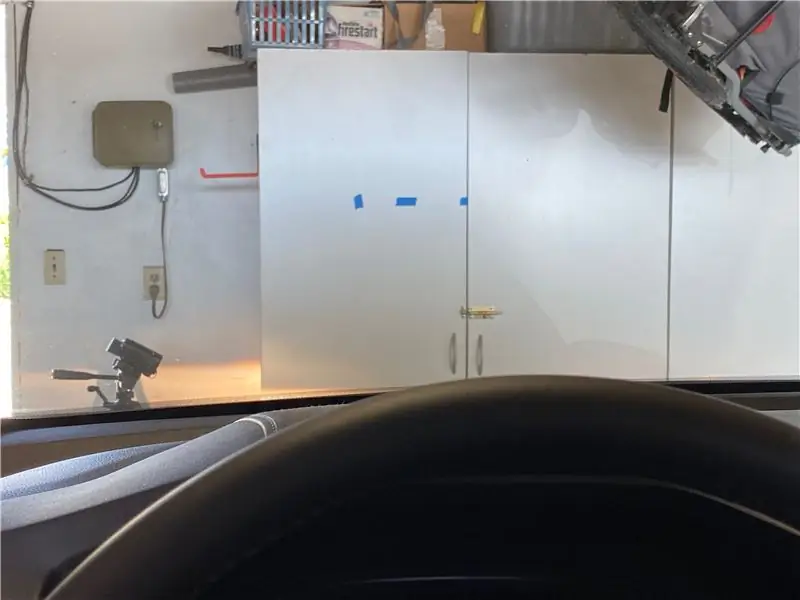
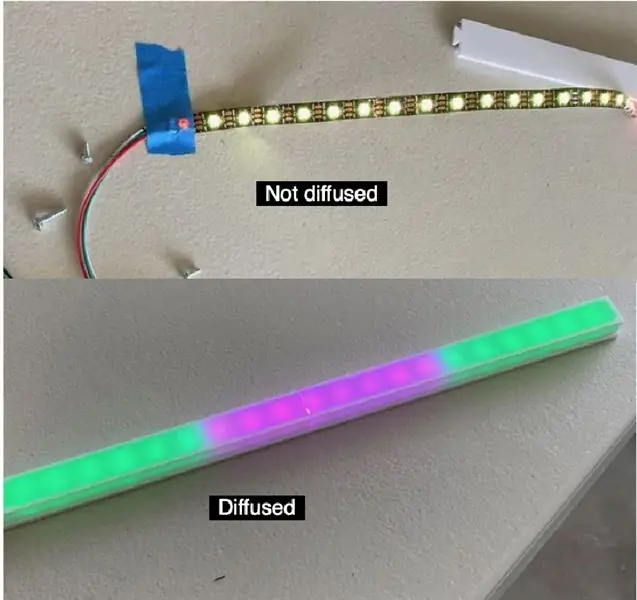
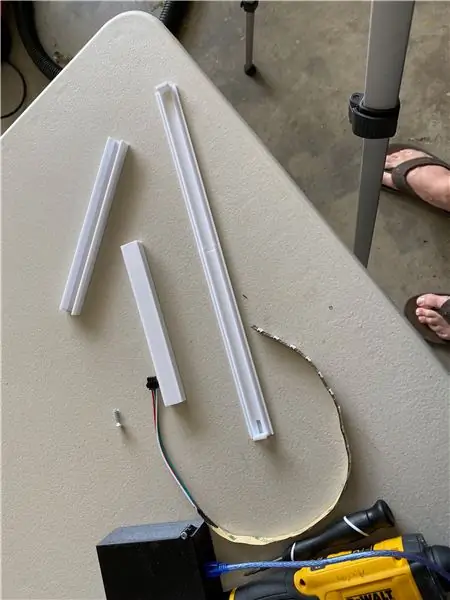
Knip een ledstrip af op een lengte die voor jou werkt. (De mijne was 20 LED's lang en had een onderlinge afstand van 60 LED's/m). Soldeer een 3-pins connector aan de ingangszijde en schilder met vloeibare elektrische tape.
Als je de leds ongewijzigd op de muur plaatst, hebben de pixels een beperkte kijkhoek en gaat er dus veel licht verloren. Op de foto hierboven zie je het verschil. De hoes die ik heb ontworpen om het licht te verspreiden, heeft een dikte van ongeveer 0,5 mm, wat de optimale balans leek te bieden tussen helderheid en hoeveelheid diffusie.
Kies de plek waar je de LED's wilt plaatsen. Idealiter zouden ze gecentreerd voor de bestuurder moeten zijn, dicht bij ooghoogte vanaf de bestuurdersstoel. Schuif de twee achterste delen van de houder in elkaar, schuif de ledstrip in de houder, verwijder de lijm van de achterkant van de ledstrip en druk hem op zijn plaats. Schuif de deksels op de houder en gebruik dubbelzijdige tape om ze op de door u gekozen locatie te monteren.
Opmerking: de schets is geprogrammeerd voor 20 LED's, dus als u een ander aantal gebruikt, vergeet dan niet om het nummer op regel 5 te wijzigen om dat weer te geven. Als u een oneven aantal LED's gebruikt, is deze zo ingesteld dat deze nog steeds werkt zoals verwacht.
Stap 5: Arduino installeren en alles aansluiten
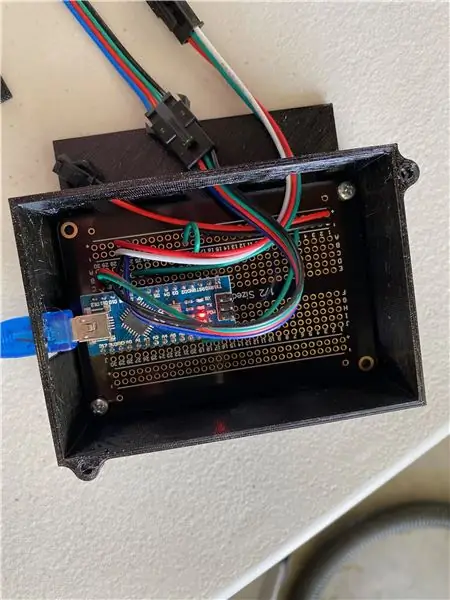
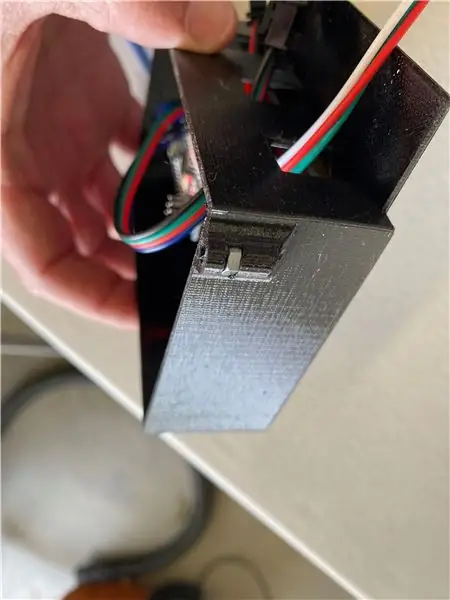

Gebruik twee M3-schroeven en moeren om het soldeerbare breadboard aan de behuizing te bevestigen, schuif de connectoren door de openingen aan de zijkant en schroef het deksel op zijn plaats.
Kies een handige plek om de behuizing in de buurt van de LED's en de ultrasone sensor te bevestigen, en voeg een schroef toe zodat je hem op zijn plaats kunt hangen met behulp van de sleutelgatbevestiging. Ik plaatste direct naast de ultrasone sensor, zodat ik kon voorkomen dat ik een vierdraads verlenging voor de sensor moest maken.
Bevestig de sensor en de LED. Gebruik 3D-geprinte draadbeugels om te helpen bij het draadbeheer en om te voorkomen dat draden te veel kunnen bewegen.
Stap 6: Zonnepanelen toevoegen
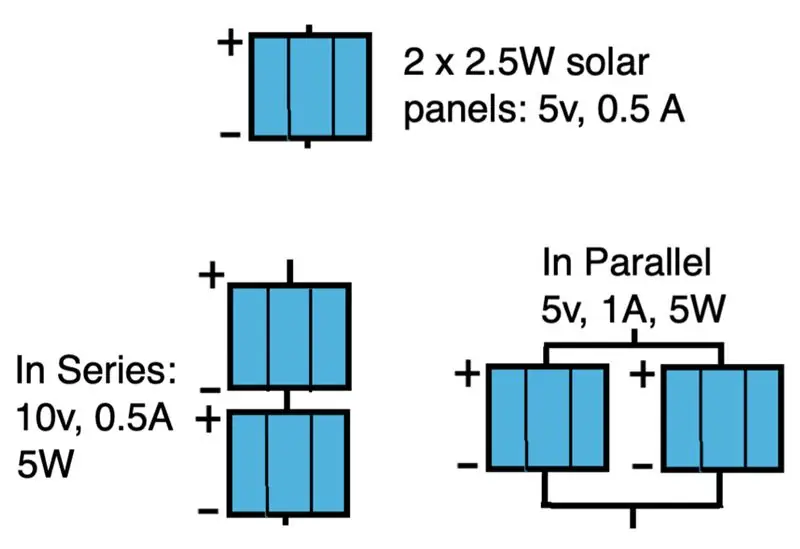


Ik besloot om zonne-energie aan dit project toe te voegen, zodat ik me geen zorgen hoefde te maken over batterijen, en dus had ik het niet constant op de muur aangesloten. De zonne-installatie is modulair, dus ik ben van plan meer garageprojecten te doen die er stroom uit halen, en ik kan de zonnepanelen of de laadregelaar en de batterij verbeteren als dat nodig is.
De zonne-energiemanager die in dit project wordt gebruikt, heeft een minimale spanning van 6v en een vermogen van minimaal 5W nodig om de batterij op te laden. Het lastige van kleine zonneprojecten is dat de lithium-ionbatterijen minimaal 1 ampère stroom nodig hebben om op te laden. In dit geval had ik twee 5v-panelen met elk een vermogen van 0,5 A. Omdat de powermanager minimaal 6v nodig heeft, moeten de panelen in serie worden geschakeld en hun spanning bij elkaar optellen. In deze opstelling blijft de stroom op 0,5 A, maar omdat het vermogen van de gecombineerde panelen 5 W is, zal wanneer de laadregelaar de spanning verlaagt, deze voldoende stroom hebben om de batterij op te laden.
Opmerking: de spanning van het zonnepaneel fluctueert aanzienlijk gedurende de dag en zal pieken bij waarden die hoger zijn dan de nominale spanning. Om deze reden wil je niet direct een Arduino of een batterij op het paneel aansluiten.
Gebruik draad om de panelen in serie te solderen en voeg een 2-pins JST-connector toe zodat u ze eenvoudig kunt aansluiten en loskoppelen van de powermanager. Zoek een vlak oppervlak dat veel zon krijgt om de panelen te monteren. Voor mij had ik een plek waar ik ze gemakkelijk kon vastplakken met dubbelzijdig plakband. Ik maakte eerst het oppervlak schoon en plakte vervolgens de panelen vast. Het ruim lijkt sterk genoeg, maar de tijd zal uitwijzen of dit voldoende is om de harde wind die we hier hebben tegen te houden. Ik heb kabelbinders gebruikt om de draad op zijn plaats te houden terwijl deze teruggaat naar de garage.
Veel elektrische generatoren kunnen ook als belasting worden gebruikt wanneer er spanning op staat. In het geval van een microfoon kan deze als luidspreker worden gebruikt. Een generator kan ook als motor functioneren. Een LED kan worden gebruikt om de aanwezigheid van licht te meten. Als er een spanning op een zonnepaneel wordt gezet, zal het stroom trekken en ik geloof dat het licht zal uitstralen (niet zeker welke frequentie). In zo'n geval moet er ergens in het circuit een blokkeerdiode geplaatst worden om te voorkomen dat het zonnepaneel de accu leegtrekt als er geen zonlicht aanwezig is. Ik nam aan dat dit in het powermanager-circuit was ingebouwd, maar na een paar dagen regen was de batterij helemaal leeg.
Ik gebruikte een diode die ik rondslingerde en soldeerde deze aan het uiteinde van de draad die zou worden aangesloten op de 5V-aansluiting op de laadregelaar. Als u op dezelfde plaats soldeert, moet het uiteinde van de diode met de band naar de laadregelaar wijzen en weg van de positieve pool van het zonnepaneel. Dit voorkomt dat er stroom terug in het paneel lekt. Ik gebruikte een krimpkous-soldeerdraadconnector om het op zijn plaats te solderen, omdat ik de mijne aan het installeren was nadat ik het systeem op zijn plaats had.
Stap 7: Zonne-energiemanager toevoegen
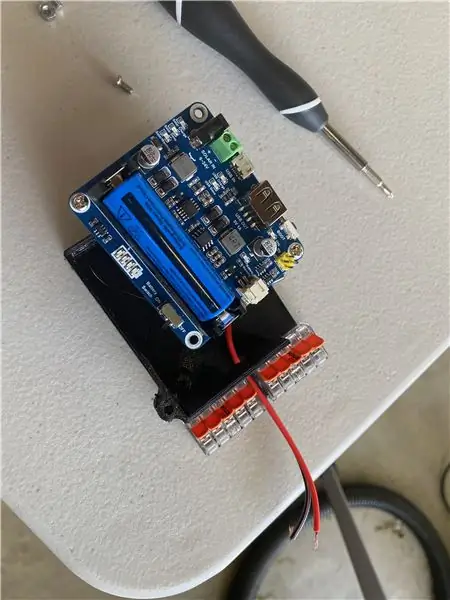
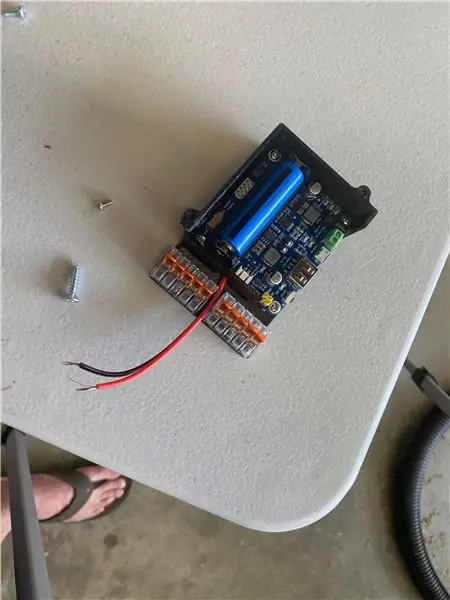

De powermanager heeft opties om verbinding te maken met vrouwelijke jumperdraden of USB-kabels. Geen van beide is bijzonder handig voor de afstand die ik over de draad wilde laten lopen, dus in plaats daarvan heb ik draden aan de onderkant van het bord gesoldeerd waar de 5v- en aardpennen waren aangesloten.
Bevestig twee 5-pins Wago-hendelmoeren aan de behuizing met dubbelzijdig plakband. Hierdoor kunnen meerdere apparaten vanuit deze energiemanager worden gevoed. Het kan tot 1A stroom leveren bij 5V, dus als uw toekomstige toepassingen meer stroom nodig hebben, moet u andere energiebeheerders gebruiken.
Aan de achterkant van de powermanager bevindt zich een reeks schakelaars, zodat u de geschatte spanning van uw zonnepanelen kunt instellen, dus schakel deze in zodat deze overeenkomt met de zonne-installatie die u gebruikt. In mijn geval heb ik het ingesteld op 9v, omdat de panelen in de serieopstelling als 10v worden beoordeeld.
De powermanager wordt geleverd met afstandhouders, dus verwijder er twee en gebruik die gaten om de powermanager met M3x8-schroeven aan de behuizing te schroeven. Voer de draden die op 5v zijn gesoldeerd en geaard door het gat in de bodem, en klem ze in de Wago-hendelmoeren.
Zoek een goede plek voor de powermanager en bevestig een schroef aan de muur. Gebruik het sleutelgat in de behuizing om hem op zijn plaats te hangen. Leid de draad van de Arduino naar de powermanager en klem deze op zijn plaats met behulp van de 5v en geaarde Wago-connectoren. Wees heel voorzichtig om het niet achterstevoren te bevestigen, Arduino-boards worden geleverd met enkele beveiligingen, maar u kunt de uwe hier mogelijk bakken als u de 5v-pin omgekeerd bedraden. Gebruik draadbevestigingen om de draad langs de muur op zijn plaats te houden.
Doe hetzelfde met de draad die uit het zonnepaneel komt. Zorg ervoor dat je de zonnepanelen loskoppelt voordat je de draden aan de ingang van de powercontroller bevestigt, zodat je ze niet per ongeluk kortsluit of het bord beschadigt.
Als u klaar bent, bevestigt u het deksel op de behuizing, zet u de schakelaar voor de batterij aan en sluit u de zonnepanelen opnieuw aan.
Stap 8: het testen
Eerste prijs in de LED Strip Speed Challenge
Aanbevolen:
Een draagbare zonne-energiegenerator maken: 12 stappen

Maak een draagbare zonne-energiegenerator: was uw elektronica ooit leeg toen u onderweg was? camping of op een plek waar er geen stroom (Ac) was om ze weer op te laden? Nou, hier is een eenvoudig weekendproject dat ervoor zorgt dat je altijd een manier hebt om je mobiele telefoon te houden
Modulair zonne-weerstation: 5 stappen (met afbeeldingen)

Modulair zonne-weerstation: Een van de projecten die ik al een tijdje wilde bouwen, was een modulair weerstation. Modulair in de zin dat we de gewenste sensoren kunnen toevoegen door gewoon de software te wijzigen. Het modulaire weerstation is in drie delen verdeeld. Het moederbord heeft de W
Micro zonne-energiebank.: 3 stappen

Micro Solar Power Bank.: Dit project is een oplader voor zonnecellen op kleine schaal
Zonne-weerstation: 5 stappen

Zonne-weerstation: heb je ooit realtime weersinformatie uit je achtertuin willen hebben? Nu zou je een weerstation in de winkel kunnen kopen, maar die hebben meestal batterijen nodig of moeten op een stopcontact worden aangesloten. Dit weerstation hoeft niet aangesloten te worden op de
ESP32 zonne-weerstation: 4 stappen (met afbeeldingen)

ESP32 Solar Weather Station: voor mijn eerste IoT-project wilde ik een weerstation bouwen en de gegevens naar data.sparkfun.com sturen. Kleine correctie, toen ik besloot mijn account in Sparkfun te openen, accepteerden ze geen verbindingen meer, dus ik kies een andere IoT-gegevensverzamelaar d
